Comment sous Windows 10 ne pas afficher les fichiers récents ?
- Accueil
- Astuces
- Cryptage de données
- Comment sous Windows 10 ne pas afficher les fichiers récents ?
Résumé
Si vous utilisez le système Windows 10, vous ne voulez sans doute pas afficher les fichiers récents pour que les autres utilisateurs ne puissent pas surveiller les activités de votre ordinateur. Alors, comment faire pour masquer les fichiers récents ? Découvrez les étapes détaillées dans cet article.
Pourquoi ne pas afficher des fichiers ou des dossiers ?
Comment sous Windows 10 ne pas afficher les fichiers récents ?
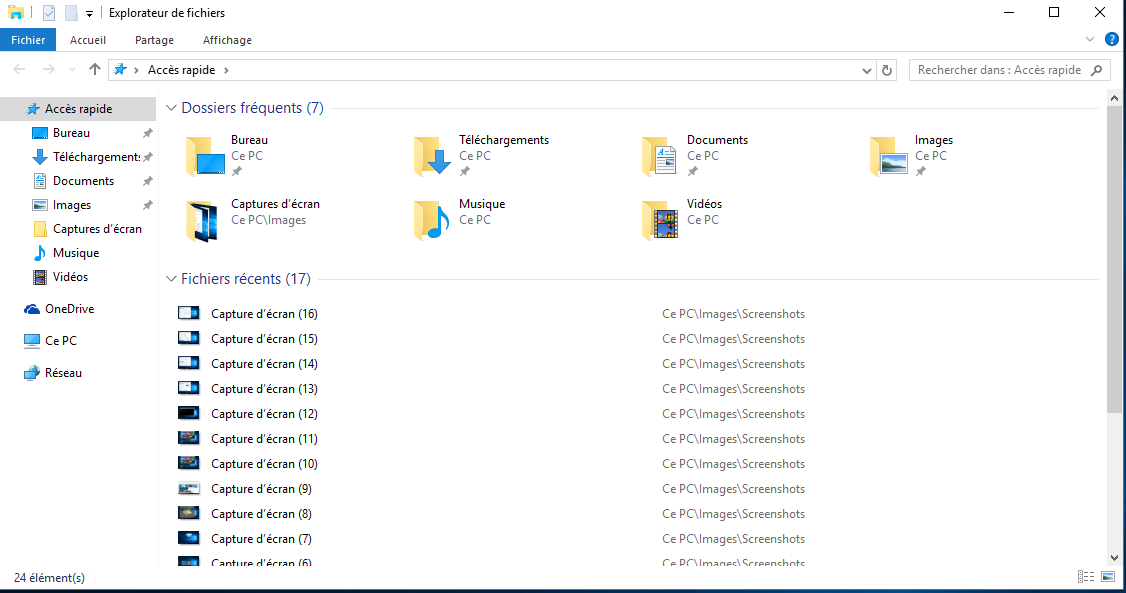
Ne pas afficher les fichiers récents avec les options d’affichage Windows
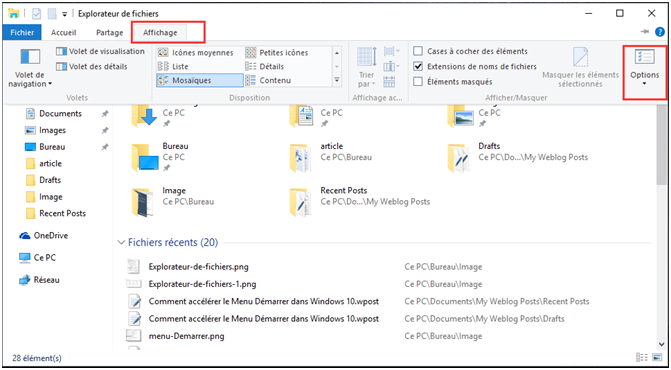
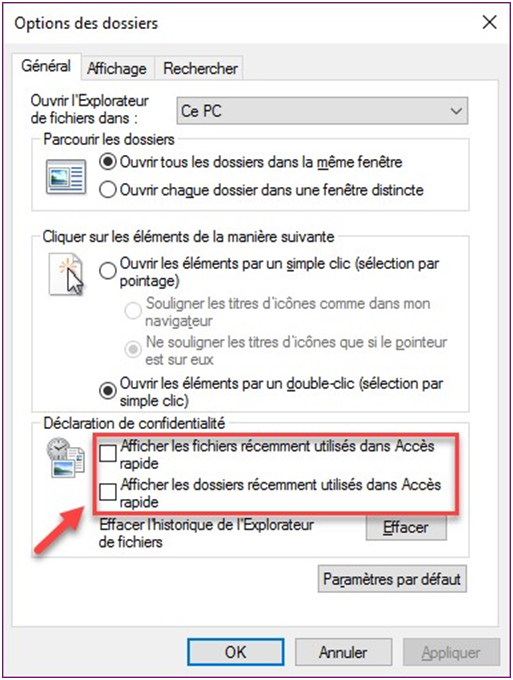
Ne pas afficher les fichiers récemment utilisés avec l’éditeur de registre
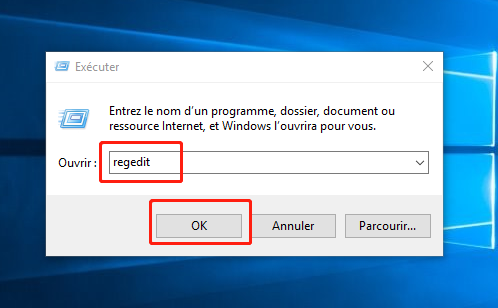
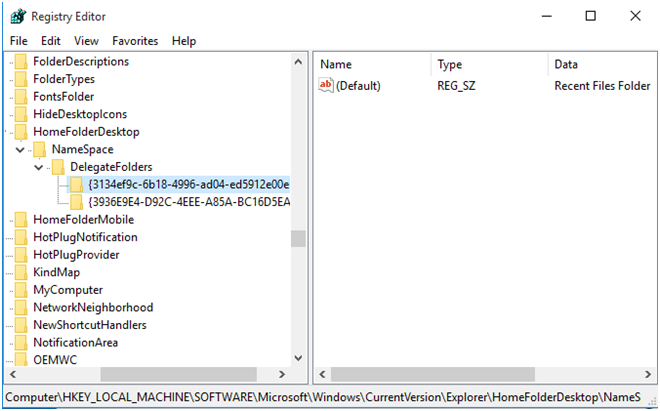
{3936E9E4-D92C-4EEE-A85A-BC16D5EA0819} : L’emplacement des fichiers récemment utilisés.
Comment cacher les fichiers et les dossiers ?
Cacher les fichiers et les dossiers avec Renee File Protector

Simple à utiliser Crypter des fichiers par mot de passe en seulement quelques clics.
Protection sécurisée Cacher et verrouiller les fichiers du PC local ou de la clé USB.
Confidentialité forte Cacher le format de cryptage et éviter la fuite de données privées.
Compression et chiffrement Supporter la compression et le chiffrement de fichiers de tout type, ce qui renforce la sécurité du transfert de fichiers.
Protection contre le crack Il est possible de définir le blocage du programme après de mauvais mots de passe tapés pour 5 fois.
Protection sécurisée Cacher et verrouiller les fichiers du PC local ou de la clé USB.
Protection sécurisée Cacher et verrouiller les fichiers du PC local ou de la clé USB.
Compression et chiffrement Supporter la compression et le chiffrement de fichiers de tout type, ce qui renforce la sécurité du transfert de fichiers.
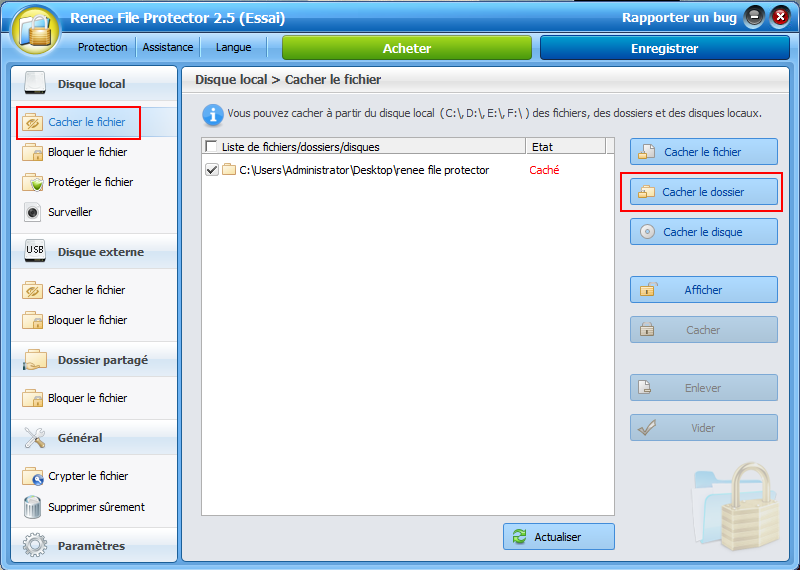
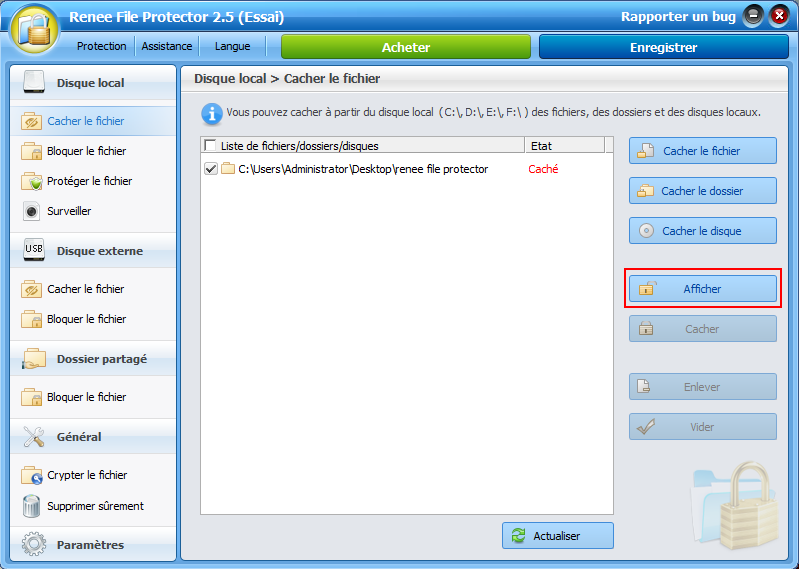
Cacher les fichiers ou les dossiers avec des boîtes de propriété
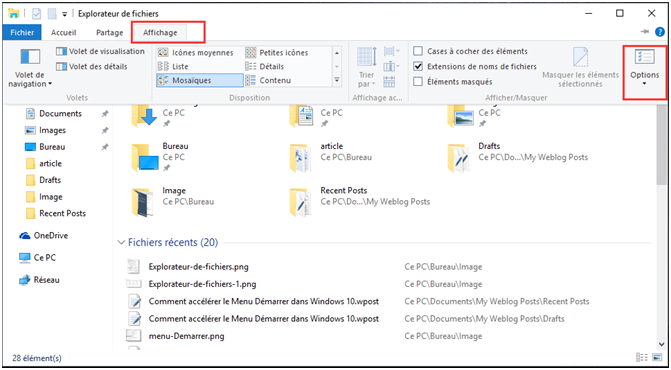
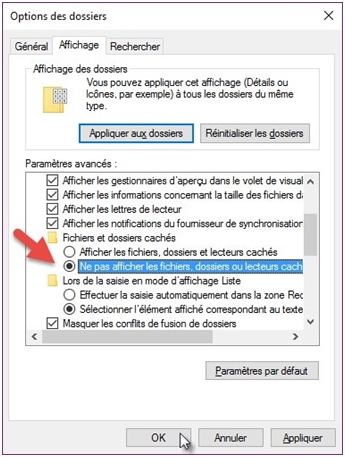
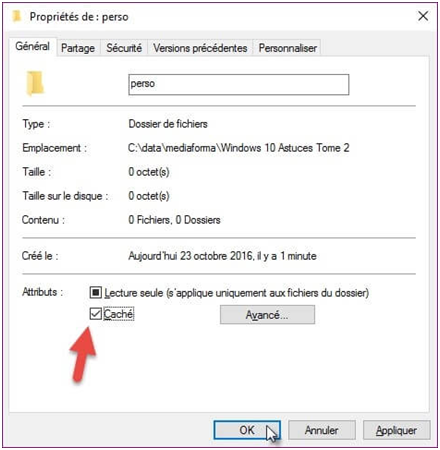
Il est assez simple de modifier les paramètres de Windows pour cacher les fichiers confidentiels. Mais il est aussi facile d’afficher les fichiers cachés après la connexion au compte administrateur. Il n’y a pas de limite sur la modification des paramètres Windows. Alors, comment pouvons-nous éviter ces problèmes complètement?
Il est recommandé d’utiliser le logiciel de cryptage de fichiers professionnel – Renee File Protector. Ce logiciel cache ou crypte vos fichiers/dossiers privés afin que les autres utilisateurs ne puissent pas trouver l’emplacement des fichiers cachés. Les fichiers cachés ne peuvent être ouverts qu’en entrant le mot de passe correct via le logiciel. De cette façon, les autres utilisateurs ne seront plus en mesure d’accéder à vos fichiers / dossiers à volonté.
Articles concernés :
Comment verrouiller un dossier sous Windows 7 ?
24-11-2017
Adèle BERNARD : Si vous verrouillez un dossier, personne ne peut l’ouvrir ou accéder à vos fichiers privés. Les fichiers sont...
Logiciel gratuit pour mettre un mot de passe sur un dossier
17-08-2020
Louis LE GALL : Sur l'ordinateur, vous avez certainement des fichiers importants. Pour les protéger, vous devez utiliser un logiciel gratuit pour...
Avoir des problèmes sur le cryptage de données ?
Contactez notre équipe de support.


